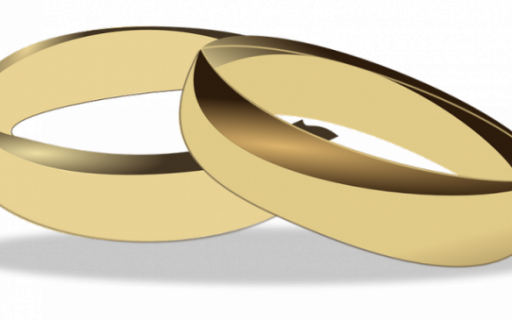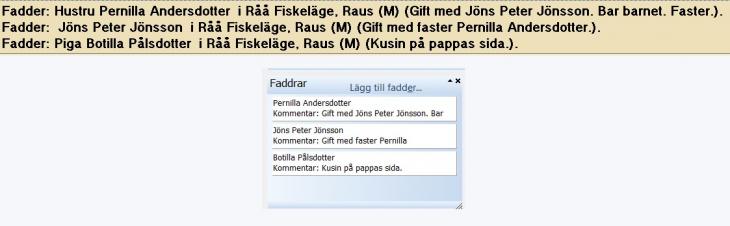
För att se hur du lägger in ny fadder, se guiden Faddrar.
Vid konverteringen från Disgen 8 skapas alla registrerade faddrar som personer med egen personidentitet, okänt kön och med flaggan ”Importerad fadder, risk för dubblett ”. De är inte kopplade till några andra personer än till barnet, som de varit fadder till.
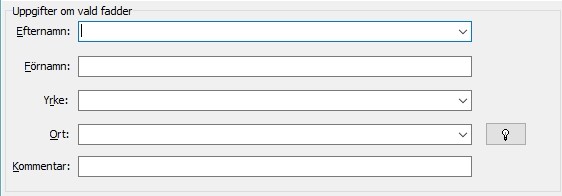
De uppgifter du fyllt i ovanstående fält, i Disgen 8, kommer att överföras till en registrerad person, dvs. den importerade faddern, utan födelsetid.
Samma namn och samma personer kan förekomma som faddrar till flera olika barn. Dubbletter kommer att finnas dels som faddrar och som övriga registrerade personer. Samma person kan finnas i två eller flera upplagor.
Det finns flera sätt att handha sina importerade faddrar
- Behålla faddrarna och bearbeta dem. Vill du få faddrarna utbytta mot existerande personer angivna som faddrar, kan du bearbeta dem. Här beskrivs några sätt att söka och jämföra konverterad fadder med möjliga personer i databasen.
- Behålla faddrarna utan bearbetning. Du kan hålla isär dem från övriga registrerade personer på flera olika sätt.
- Vid sökning av personer kan alla med flaggan ”Importerad fadder, risk för dubblett ”uteslutas t.ex. vid dubblettsökning.
- Vid sökning kan du ta bort bocken i Okänt kön under Flera villkor så kommer inte de importerade faddrarna med i söklistan.
- Ta bort alla faddrar. Sök fram dem genom att begränsa sökningen via flaggor och välj flaggan ”Importerad fadder, risk för dubblett ”. Markera alla och välj Ta bort markerade rader eller tryck delete knappen. OBS! Tänk på att all information om faddrarna du registrerat i Disgen 8 går förlorad.
- Inte använda funktionen faddrar i Disgen 2016. Det går att föra över informationen kring faddrar till ett barns födelsenotis eller dopnotis under t.ex. anteckningar. Det förutsätter att du har gjort så i Disgen 8.
- Justera faddrarna individuellt med en särskild funktion framtagen sedan Disgen 2016.6. Den förenklar för dig som vill ha uppgifterna om faddrar som en textnotis eller en fotnot på fadderbarnet och inte som egna personer. Eller om du vill ha faddrarna kvar som personer men inte vill koppla om dem så kan du enkelt få hjälp att lägga till datum och källa på yrkes- och levdenotis hämtat från fadderbarnets födelse- eller dopnotis om sådana finns. Läs mer om hur du justerar faddrarna.
Bearbetning av befintliga faddrar
Kontroll av Importerade faddrar leder till att en viss procent kan identifieras som personer i databasen. Några kommer att kunna identifieras genom noteringarna i dopboken som t.ex. klockare, präst eller angivet släktskap. Några kommer inte att kunna identifieras.
För varje fadder du bearbetat så de fått kön, fått levdenotisen kompletterad med ett datum osv. så ta bort flaggan ”Importerad fadder, risk för dubblett” och ersätt gärna med en ny flagga t.ex. "Importerad fadder, delvis klar" om du tänker fortsätta att bearbeta dem och se om de redan finns i din databas. Om du inte tänker bearbeta faddrarna ytterligare utan tycker det är ok att det finns dubbletter så byt till en annan flagga t.ex. "Importerad fadder, klar". Då behåller du möjligheten att längre fram i tiden göra jobbet med att koppla om dem till den där släktingen som du redan har i databasen och blir av med en dubblett.
Du kan göra detta steg med hjälp av funktionen Justera faddrar som du hittar under Verktyg. Bytet av flagga är till för att slippa få upp dem igen i funktionen. Det är den snabbaste vägen att få över information från födelse-/dopnotisen till fadderns yrkes- och levdenotiser och sätta kön på dem.
Det finns flera sätt att söka fram dina faddrar.
- Detaljerad sökning med flagga. Sätt bock i Begränsa sökning via flaggor och välj flaggan ”Importerad fadder, risk för dubblett” och välj Sök. Söklistan visar alla importerade faddrar.
- Detaljerad sökning genom relaterade. Välj relationssökningstyp Faddrar. Söklistan visar både importerade faddrar och faddrar registrerade i Disgen 2016 eller senare.
- Genom att i Huvudmenyn i Disgens ram välja Verktyg > Analysera/kontrollera notiser > Sök personer med/utan relationer > Personer som är faddrar. Söklistan visar både importerade faddrar och faddrar registrerade i Disgen 2016 eller senare.
Detaljerad sökning med flagga
Via detaljerad sökning med hjälp av flaggan kommer en lista upp med de personer, som var registrerade som faddrar i din databas i Disgen 8. Markera en bock i rutan Begränsa sökningen via flaggor och välj flaggan ”Importerad fadder, risk för dubblett”.
Söklistan öppnas med alla de importerade faddrarna. Genom att dubbelklicka på en av raderna får du upp personöversikten. I panelen ”Fadder till” finns information om vilket barn, som personen är fadder till.
Sök personer med faddrar
Utgå här från fadderbarnen. Leta upp alla personer i databasen, som är fadderbarn via huvudmenyns Verktyg > Analysera/kontollera notiser > Sök personer med/utan relationer > Personer med faddrar.
För att se information om vilka faddrar personerna i listan har, dubbelklicka på en rad och den valda personens personöversikt kommer upp.
Panelen Faddrar i personöversikten visar de faddrar som barnet har. När du inte ser panelen med faddrar, så välj i personöversiktens vänstermenyns ikon Mer. Du har tre varianter att välja bland som visar fadderpanelen. Antingen bara Faddrar eller Visa Familjeuppgiftspaneler eller Visa alla. Panelen brukar visas ganska långt ner till vänster så du kanske måste flytta ned litet dvs. dra i personöversiktens rullningslist.
Om du nu vill se om det är en/flera med samma namn i databasen, som den importerade faddern och undersöka om någon av dem är samma person, välj Lägg till fadder i panelen faddrar. När du fyller i namnet på faddern så kan du i dubblettsökningsdelen se om där finns flera personer med samma namn. Du kan undersöka dem en och en via högerklick på personen och öppna personöversikten.
Får du många träffar är det troligen enklare att göra en detaljerad sökning så du kan se dem i familjeöversikterna och fundera över vilket släktskap som kan finnas.
Fönsterhantering
Här beskriver vi ett sätt att arbeta.
I det här exemplet har du kört funktionen Justera faddrar. Vilket i det här fallet innebär att levde och yrkesnotiserna har kompletterats med datum och källa från fadderbarnets dopnotis, inget annat. Det är ett jobb som är väl värt att göra som en förberedelse för fortsättningen.
Ett bra sätt att organisera sina fönster är att se till att ha Modell 5 aktiv. Enklast är att trycka på knappen för "Flytta eller koppla personer" som finns i familjeöversiktens vänstermeny.
Hämta upp en fadder
Börja ditt arbete i högra fönstret. Använd detaljerad sökning, via förstoringsglaset i vänstermenyn i fönstret, för att söka fram alla faddrar med hjälp av flaggan "importerade faddrar - risk för dubblett". Du kan begränsa det till en speciell ort för att minska antalet poster i söklistan. Du kan sortera söklistan först på förnamn sen på efternamn genom att trycka på kolumnrubrikerna i den ordningen. Se bild 1 nedan.
Markera en person och öppna dess personöversikt. Den finns i fönstergrupp 2. Då ser du i Fadder till panelen vem hen var fadder till. Fadder till panelen får du fram via personöversiktens ikon Mer där du kan välja antingen Visa familjeuppgiftspaneler eller Visa alla. Du hittar panelen Fadder till långt ner och kan behöva rulla ner en bit. Se bild 2 nedan.
Hämta upp möjliga faddrar
Gå till vänstra fönstret och gör en detaljerad sökning via förstoringsglaset i vänstermenyn. Nollställ innan du skriver in för och efternamn på faddern som finns i högra fönstret och möjligen en ort om du begränsat med ort i högra fönstrets sökning på faddrar. Se bild 1 nedan.
I listan som kommer upp hittar du både faddrar och icke faddrar, Faddrarna identifieras ganska enkelt genom att de saknar både födelse- och dödsuppgifter. Söklistan finns i fönstergrupp 1.
Hämta upp fadderbarnet
Gå tillbaka till högra fönstret. Markera fadderbarnet, högerklicka och välj i snabbmenyn som kommer upp Öppna familjeöversikt i ny fönstergrupp eller tryck Ctrl + 5. Fadderbarnet kommer nu att visas i en familjeöversikt överst i högra fönstret. Den visas i fönstergrupp 3. Se bild 3 nedan.
Leta efter fadder
I vänstra fönstret kan du nu välja en person och visa dess familjeöversikt. I familjeöversikten kan du vandra runt i söklistan med hjälp av ikonerna ganska långt ner i vänstermenyn direkt ovanför det nedre avdelande strecket. Du kan öppna en personöversikt och fortsätta vandringen i söklistan från den. Ikonerna finns där också. Se bild 4 nedan,
Nu kan du vandra runt bland dessa personer och se om du hittar en person som stämmer. Du kan till exempel se det genom att den finns i fadderbarnets närhet. Det kan vara en faster eller någon gift med en moster osv.
Koppla fadder
Hittar du en person som stämmer för att vara fadder till barnet så är det den du ska koppla ihop fadderbarnet med. Enklast gör du det genom att sätta en av fadderbarnets föräldrar som centrumperson i högra fönstret och se till att familjeöversikten för den blivande faddern ligger överst i vänstra fönstret. Se bild 5 nedan. Dra sedan fadderbarnet över från högra sidan till faddern på vänstra sidan.
En dialog kommer upp som du kan skriva in något i. Ex vis Anna är Johannas faster. Bar barnet till dopet. Efter det har fadderbarnet två faddrar med samma namn.
Öppna nu fadderbarnets personöversikt i högra fönstret, så ser du det. Den senast tillkopplade faddern ligger sist. Högre upp i listan ser du en fadder med samma namn som kanske har ett årtal med bindestreck före och efter årtalet. Eller så finns där inget årtal alls. Flytta upp den nyss inkopplade faddern så den ligger direkt efter den fadder du håller på att byta ut. Ctrl+Pil Upp funkar bra att flytta med. Se bild 7.
För över information
Innan du kan ta bort den importerade fadder så kanske du vill föra över något till den person som du ersatt den med. Det kan vara yrke eller en levdenotis som berättar om datumet dopet var på och platsen dopvittnet bodde på.
Det är ganska enkelt för den importerade faddern finns i högra fönstret några fönster ner i djupet - lättast fångar du fadderns personöversikt via huvudmenyns meny Fönster. Den finns troligen i fönstergrupp 2 om du följt den här instruktionen.
Den nyinkopplade faddern hittar du i vänstra fönstret där du kan öppna personöversikten för att lägga in de uppgifter du vill ska finnas där. Du ser nu båda personöversikterna bredvid varandra så det är enkelt att flytta över uppgifterna. Se bild 6.
Ta bort den importerade faddern.
Nu är det dags att ta bort den importerade faddern. Leta upp fadderbarnet i högra fönstret. Öppna personöversikten om den inte är öppen. Har du inte fört upp den nya faddern så den ligger under den importerade så gör det nu. Du markerar den importerade faddern som ska bort och högerklickar, I snabbmenyn som kommer upp väljer du Ta bort fadder.
Avsluta
Stäng alla fönster som ingår i fönstergrupp 3 innan du börjar bearbeta med en ny fadder. Under Huvudmenyns Fönster ser du vilka fönster du behöver stänga.
Klart!
Nu har du minskat importerade faddrar med en och knutet en släkting du redan tidigare hade i din databas till fadderbarnet!
Meddelanden
När du tar bort en fadder så får du ett meddelande. Troligen detta om faddern bara är kopplad till fadderbarnet.
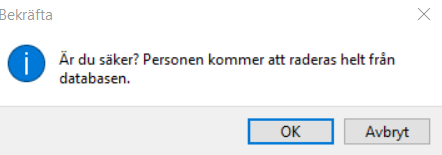
Försöker du att ta bort en fadder utan att först ha kopplat loss honom från annan relation kommer ett Popupfönster med följande felmeddelande upp.
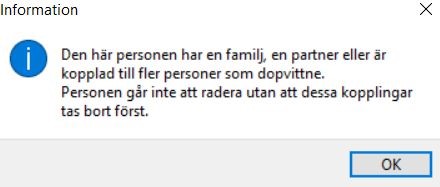
Faddern återfinns inte i databasen
När faddern inte finns i din databas så är det bra att göra om den importerade faddern till en fullvärdig person med korrekt kön och en levdenotis med fadderbarnets dopdatum. Du kan göra på två sätt.
Alt 1. Har du gott minne så använder du faddern som finns i högra fönstret. Där har du troligen också fadderbarnets personöversikt öppen.
Alt 2. Leta rätt på faddern i söklistan i vänstra fönstret. Gör det från personöversikten så ser du i panelen Fadder till när du hittat rätt fadder. Då stämmer fadderbarnets namn och datum med personen du har i högra fönstret.
Oavsett vilken variant du använder så kan du göra följande:
- Faddern har okänt kön. Definiera kön om du kan det med ledning av förnamn eller annat.
- Yrkesnotis och/eller levde notis finns kanske under panelen för levnadsbeskrivning i den importerade fadderns personöversikt. Flytta över dem.
- Ifall församlingen är okänd, skriv in platsens namn i Yrkes- eller Levde-notisens kommentar, inte i ortsfältet.
- Datum saknas för notiserna för yrke och levde. Skriv in fadderbarnets dopdatum.
Avsluta med att ta bort flaggan Importerad fadder, risk för dubblett.
Vill du för framtiden veta att faddern kommer från importen så kan du sätta en ny flagga exempelvis Importerad fadder, klar.
Klart!
Nu har du gjort om en importerad fadder till en fullvärdig person.
Bilder som hänvisas till från texten ovan
Bilden ovan visar möjliga faddrar till vänster och importerade faddrar till höger. Den vänstra sidan är sorterade på kolumnen Född. Den högra är sorterad först på förnamn och sedan på efternamn.
Här ser man tydligt att den översta i vänstra fönstret är densamma som den översta på högra sidan. Du ser det på personid:et. I och med att personen i vänstra sidan inte har några datum i född och död gör att man kan misstänka att det är en importerad fadder.
Här har personöversikten öppnats för den importerade faddern på högersidan. Här syns det tydligt att Justera faddrar är kört för Levdenotisen har både datum och källa hämtade från fadderbarnets dopnotis. Där ser man vem hen är fadder till.
Hörgerklicka på fadderbarnet och välj Öppna familjeöversikt i ny fönstergrupp i snabbmenyn som kommer upp.
När man ser fadderbarnet och dess föräldrar kan man börja fundera på vem av personerna i vänstra sidan som kan vara fadder. Barnet är fött 1761 och de tre sista på vänstersidan kan vara kandidater. För att kunna se bättre så öppnar du en personöversikt på en av dem. Sen är det enkelt att vandra runt mellan dem med ikonerna nere till höger.
Den här personen kan mycket väl vara den önskade faddern. Han bodde i Pålstorp den aktuella tiden. Självklart måste man göra flera övervägande innan man bestämmer sig för om det här är rätt person eller inte. I det här fallet känner jag församlingen så väl att jag vågar påstå att det är rätt person.
Här har vi plockat fram den nya faddern till vänster och satt en av fadderbarnets föräldrar till centrumperson till höger. Dvs den uppställning som behövs för att dra fadderbarnen över till faddern och knyta ihop dem.
I underkanten syns tydligt vilka fönster som är öppna så det är enkelt att göra personöversikterna aktiva för båda faddrarna.
I och med att Justera faddrar är kört så blir det enkelt att föra över uppgiften från den importerade faddern till den nya faddern. Bara att kopiera till höger och klistra in till vänster.
Här har fadderbarnets personöversikt öppnats i högra fönstret. Dessutom har Personöversikten dragits så man ser Fadderpanelen och den panelen har också gjorts lite större genom att dra i nederkanten på panelen för att kunna se alla faddrarna.
Här syns det tydligt att där finns två Anders Olsson. En med ett årtal med bindestreck före och efter. Och en underst med från och till-datum. Den understa är den nya faddern som ska ersätt den som finns högre upp. Ctrl + Pil Upp fungerar bra för att föra upp den undre på sin plats för att sen kunna ta bort den importerade.